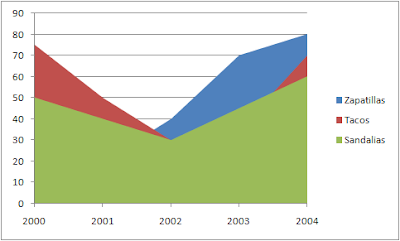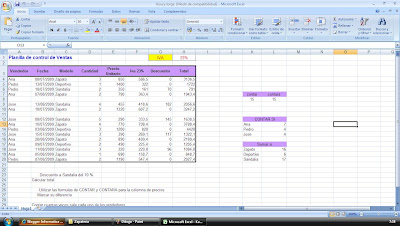Software
¿Qué son?
Se conoce como software al equipamiento lógico o soporte lógico de un sistema informático; comprende el conjunto de los componentes lógicos necesarios que hacen posible la realización de tareas específicas, en contraposición a los componentes físicos, que son llamados hardware.
ü Buscar los diferentes tipos de SOFTWARE (por ej. Aplicación) Aplicaciones de Sistema de control y automatización industrialDe AplicacionDe SistemaDe AplicacionVentajas y Desventajas de los Software de aplicación: Libres – Shareware – Propietarios – On Line. (realizar un cuadro comparativo)
Software Online, Buscar en internet 3 tipos de cada uno de estos
· Oficina
· Diseño
· Otros (música, video, etc).
Oficina: Skydrive
Zoho Writer
Word Web App

miércoles, 16 de noviembre de 2011
miércoles, 12 de octubre de 2011
Software Online
1) EBP Gestión Coemrcial STD 2009
2) Eureka Central 2.9.4.0
3) Microsoft Office 2010 10.0.4760.1000 / 2007 12.0.6425.1000
2) Eureka Central 2.9.4.0
3) Microsoft Office 2010 10.0.4760.1000 / 2007 12.0.6425.1000
Tipos de Software online
Que es Software? Tipos de software
El Software es algo que notamos poco por que quizás a veces lo pasamos por desapercibido debido a que parte importante de el no es visible a nuestros ojos, pero sabias que si no hubiera existido el software no estuvieras manejando los programas en tu computadora, ya que el software se ocupa de mandar instrucciones a la computadora ya que mediante el se ejecuta el sistema operativo del equipo.
El Hardware de la Computadora necesita del software para poder funcionar, si no existiese seria como una herramienta sin utilidad para ningún fin, es aquí donde el Hardware y el Software se necesitan para cumplir tareas que el otro no puede realizar. El Software se puede dividir hasta en tres categorías principales:
Software de sistema: La función del Software de Sistema es proveer de las instrucciones al sistema operativo para así el usuario tener un control en la que puede gestionar los controladores, diagnosticar el hardware, controlar los programas mediante el uso de el sistema operativo.
Software de Programación: Es todo lo referente hacia lo que maneja el usuario para desarrollar aplicaciones y programas informáticos mediante lenguajes de programación, puede incluir desde editores de texto hasta compiladores de documentos.
Software de Aplicación: Son los programas que contienen varias instrucciones para ayudar a gestionar al usuario para controlar algo, por citar un ejemplo son softwares que están construidos a medida y exigencias del usuario.
El Software es algo que notamos poco por que quizás a veces lo pasamos por desapercibido debido a que parte importante de el no es visible a nuestros ojos, pero sabias que si no hubiera existido el software no estuvieras manejando los programas en tu computadora, ya que el software se ocupa de mandar instrucciones a la computadora ya que mediante el se ejecuta el sistema operativo del equipo.
El Hardware de la Computadora necesita del software para poder funcionar, si no existiese seria como una herramienta sin utilidad para ningún fin, es aquí donde el Hardware y el Software se necesitan para cumplir tareas que el otro no puede realizar. El Software se puede dividir hasta en tres categorías principales:
Software de sistema: La función del Software de Sistema es proveer de las instrucciones al sistema operativo para así el usuario tener un control en la que puede gestionar los controladores, diagnosticar el hardware, controlar los programas mediante el uso de el sistema operativo.
Software de Programación: Es todo lo referente hacia lo que maneja el usuario para desarrollar aplicaciones y programas informáticos mediante lenguajes de programación, puede incluir desde editores de texto hasta compiladores de documentos.
Software de Aplicación: Son los programas que contienen varias instrucciones para ayudar a gestionar al usuario para controlar algo, por citar un ejemplo son softwares que están construidos a medida y exigencias del usuario.
miércoles, 5 de octubre de 2011
Software online Para oficina
Microsoft Office 2010 10.0.4760.1000 / 2007 12.0.6425.1000
Microsoft Office es una herramienta muy potente con la cual podrás expresar todas tus ideas, solucionar problemas y contactar con el mundo office 2010.
Eureka Central 2.9.4.0
Eureka Central es un programa que tiene la función de gestionar documentos con facilidad. Escanea documentos y te permite visualizar archivos y documentos directamente desde tu ordenador.
EBP Gestión Coemrcial STD 2009
Software muy fácil de usar y veloz que sirve para llevar la gestión comercial de manera ordenada: presupuestos, facturas, stocks, seguimientos de clientes,etc.
APT Mailing Assistant 3.38
Programa que diseña sobres y etiquetas, muy profesional.
Office XP Service Pack 3
Proporciona las actualizaciones mas recientes de Office XP. SP3 contiene importantes mejoras en seguridad, y avances en estabilidad y rendimiento. Soluciona los problemas descriptos en los boletines de seguridad e incluye todas las actualizaciones publicadas previamente.
EssentialPIM 2.2
Completa utilidad que funciona como PIM, y permite organizar nuestra vida laboral y personal, anotar todo aquello que consideremos importante y mantener perfectamente organizados los datos de nuestros contactos. Posee módulos de Calendario, Tareas, Notas y Contactos.
MasAdmin v1.2
MasAdmin es un sistema multiusuario que permite llevar con detalle el control de las ventas; cuenta con poderosos módulos que facilitan la gestión comercial: Listas de Precios, Punto de Venta, Clientes, Cotizaciones, Pedidos, Facturación, Remisiones, Reportes y mucho más.
Microsoft Office es una herramienta muy potente con la cual podrás expresar todas tus ideas, solucionar problemas y contactar con el mundo office 2010.
Eureka Central 2.9.4.0
Eureka Central es un programa que tiene la función de gestionar documentos con facilidad. Escanea documentos y te permite visualizar archivos y documentos directamente desde tu ordenador.
EBP Gestión Coemrcial STD 2009
Software muy fácil de usar y veloz que sirve para llevar la gestión comercial de manera ordenada: presupuestos, facturas, stocks, seguimientos de clientes,etc.
APT Mailing Assistant 3.38
Programa que diseña sobres y etiquetas, muy profesional.
Office XP Service Pack 3
Proporciona las actualizaciones mas recientes de Office XP. SP3 contiene importantes mejoras en seguridad, y avances en estabilidad y rendimiento. Soluciona los problemas descriptos en los boletines de seguridad e incluye todas las actualizaciones publicadas previamente.
EssentialPIM 2.2
Completa utilidad que funciona como PIM, y permite organizar nuestra vida laboral y personal, anotar todo aquello que consideremos importante y mantener perfectamente organizados los datos de nuestros contactos. Posee módulos de Calendario, Tareas, Notas y Contactos.
MasAdmin v1.2
MasAdmin es un sistema multiusuario que permite llevar con detalle el control de las ventas; cuenta con poderosos módulos que facilitan la gestión comercial: Listas de Precios, Punto de Venta, Clientes, Cotizaciones, Pedidos, Facturación, Remisiones, Reportes y mucho más.
Software online Ventajas y Desventajas
SOFTWARE LIBRE
Ventajas
- Existen aplicaciones para todas las plataformas (Linux, Windows, Mac Os ).
- El precio de las aplicaciones es mucho menor, la mayoria de las veces son gratuitas.
- Libertad de copia.
- Libertad de modificación y mejora.
- Libertad de uso con cualquier fin.
- Libertad de redistribución.
- Facilidad a la hora de traducir una aplicacion en varios idiomas.
- Mayor seguridad y fiabilidad.- El usuario no depende del autor del software.
Inconvenientes-
Algunas aplicaciones ( bajo Linux ) pueden llegar a ser algo complicadas de instalar.
- Inexistencia de garantía por parte del autor.
- Interfaces gráficas menos amigables.
- Poca estabilidad y flexibilidad en el campo de multimedia y juegos.
- Menor compatibilidad con el hardware.
SOFTWARE PROPIETARIO
Ventajas
- Facilidad de adquisición ( puede venir preinstalado con la compra del pc, o encontrarlo fácilmente en las tiendas ).
- Existencia de programas diseñados especificamente para desarrollar una tarea.
- Las empresas que desarrollan este tipo de software son por lo general grandes y pueden dedicar muchos recursos, sobretodo económicos, en el desarrollo e investigación.
- Interfaces gráficas mejor diseñadas.- Más compatibilidad en el terreno de multimedia y juegos.
- Mayor compatibilidad con el hardware.
Inconvenientes
- No existen aplicaciones para todas las plataformas ( Windows y Mac OS ).
- Imposibilidad de copia.- Imposibilidad de modifación.
- Restricciones en el uso ( marcadas por la licencia).
- Imposibilidad de redistribución.
- Por lo general suelen ser menos seguras.
- El coste de las aplicaciones es mayor.
- El soporte de la aplicación es exclusivo del propietario.
- El usuario que adquiere software propietario depende al 100% de la empresa propietaria.
Se podría decir que donde una opción flojea la otra cobra más fuerza, por ejemplo en el terreno multimedia y juegos. No obstante el software libre está en constante crecimiento y evolución, logrando día a día mejorar y eliminar los aspectos en que flojea. Por otra banda las empresas de software propietario empiezan a invertir en el software libre, en vistas de que este modelo es mucho más eficiente que el modelo tradicional.
Ventajas
- Existen aplicaciones para todas las plataformas (Linux, Windows, Mac Os ).
- El precio de las aplicaciones es mucho menor, la mayoria de las veces son gratuitas.
- Libertad de copia.
- Libertad de modificación y mejora.
- Libertad de uso con cualquier fin.
- Libertad de redistribución.
- Facilidad a la hora de traducir una aplicacion en varios idiomas.
- Mayor seguridad y fiabilidad.- El usuario no depende del autor del software.
Inconvenientes-
Algunas aplicaciones ( bajo Linux ) pueden llegar a ser algo complicadas de instalar.
- Inexistencia de garantía por parte del autor.
- Interfaces gráficas menos amigables.
- Poca estabilidad y flexibilidad en el campo de multimedia y juegos.
- Menor compatibilidad con el hardware.
SOFTWARE PROPIETARIO
Ventajas
- Facilidad de adquisición ( puede venir preinstalado con la compra del pc, o encontrarlo fácilmente en las tiendas ).
- Existencia de programas diseñados especificamente para desarrollar una tarea.
- Las empresas que desarrollan este tipo de software son por lo general grandes y pueden dedicar muchos recursos, sobretodo económicos, en el desarrollo e investigación.
- Interfaces gráficas mejor diseñadas.- Más compatibilidad en el terreno de multimedia y juegos.
- Mayor compatibilidad con el hardware.
Inconvenientes
- No existen aplicaciones para todas las plataformas ( Windows y Mac OS ).
- Imposibilidad de copia.- Imposibilidad de modifación.
- Restricciones en el uso ( marcadas por la licencia).
- Imposibilidad de redistribución.
- Por lo general suelen ser menos seguras.
- El coste de las aplicaciones es mayor.
- El soporte de la aplicación es exclusivo del propietario.
- El usuario que adquiere software propietario depende al 100% de la empresa propietaria.
Se podría decir que donde una opción flojea la otra cobra más fuerza, por ejemplo en el terreno multimedia y juegos. No obstante el software libre está en constante crecimiento y evolución, logrando día a día mejorar y eliminar los aspectos en que flojea. Por otra banda las empresas de software propietario empiezan a invertir en el software libre, en vistas de que este modelo es mucho más eficiente que el modelo tradicional.
lunes, 3 de octubre de 2011
TRabajo Practico
Trabajo Práctico N° 3 - Excel
Estadístico de los productos mas consumidos en el mercado
Estadístico de los productos mas consumidos en el mercado

1) Calcular el valor que contendrá la celda suma (recuerde que lo puede hacer en forma manual siempre colocando primero el símbolo = , o utilizar la opción Auto suma que se encuentra en la barra de herramientas.)
2) El promedio
3) Calcular cual es el mayor y el menor precio de cada uno de los productos
4) Columna Descuento contendrá un 30% del Precio mínimo.
5) La fila Totales deberá contener la sumatoria de todas las columnas.
6) Realizar un gráfico entre las columnas Alimentos y Supermercado 1 (recuerde que debe seleccionar las dos columnas pero nunca seleccionar el título de las mismas (Como por ejemplo “alimentos” y “supermercado1”).
7) Realizar un gráfico entre las columnas Alimentos y Precio Máximo supermercado 1 (recuerde que debe seleccionar la primer columna presionar la tecla Control y sin soltar la tecla seleccionar la otra columna. Luego debe insertar el gráfico que se encuentra en el menú insertar à Grafico.
Realizar un grafico de Burbujas dando usted el ejemplo y la tabla
lunes, 19 de septiembre de 2011
miércoles, 14 de septiembre de 2011
lunes, 12 de septiembre de 2011
Graficos Excel
Definicion:
Microsoft Office Excel 2007 admite varios tipos de gráficos para ayudarle a mostrar datos de forma comprensible para su audiencia. Cuando crea un gráfico o cambia uno existente, puede elegir entre una amplia gama de subtipos de gráficos disponibles para cada uno de los tipos de gráficos siguientes.
Tipos de graficos:
Grafico Columna:
Se pueden trazar datos que se organizan en columnas o filas de una hoja de cálculo en un gráfico de columnas. Este tipo de gráfico es útil para mostrar cambios de datos en un período de tiempo o para ilustrar comparaciones entre elementos.
Grafico de linea:
Se pueden trazar datos que se organizan en columnas o filas de una hoja de cálculo en un gráfico de líneas. Los gráficos de línea pueden mostrar datos continuos en el tiempo, establecidos frente a una escala común y, por tanto, son ideales para mostrar tendencias en datos a intervalos iguales. En un gráfico de líneas, los datos de categoría se distribuyen uniformemente en el eje horizontal y todos los datos de valor se distribuyen uniformemente en el eje vertical.
Grafico Circular:
En un gráfico circular se pueden representar datos contenidos en una columna o una fila de una hoja de cálculo. Los gráficos circulares muestran el tamaño de los elementos de una serie de datos (serie de datos: puntos de datos relacionados que se trazan en un gráfico. Cada serie de datos de un gráfico tiene una trama o color exclusivo y se representa en la leyenda del gráfico. Puede trazar una o más series de datos en un gráfico. Los gráficos circulares sólo tienen una serie de datos.), en proporción a la suma de los elementos. Los puntos de datos (puntos de datos: valores individuales trazados en un gráfico y representados con barras, columnas, líneas, sectores, puntos y otras formas denominadas marcadores de datos. Los marcadores de datos del mismo color constituyen una serie de datos.) de un gráfico circular se muestran como porcentajes del total del gráfico circular.
Graficos de Barra:
Se pueden trazar datos que se organizan en columnas o filas de una hoja de cálculo en un gráfico de barras. Los gráficos de barras muestran comparaciones entre elementos individuales.
Grafico Area:
Se pueden trazar datos que se organizan en columnas o filas de una hoja de cálculo en un gráfico de área. Los gráficos de área destacan la magnitud del cambio en el tiempo y se pueden utilizar para llamar la atención hacia el valor total en una tendencia.
Graficos de tipo XY:
Se pueden trazar datos que se organizan en columnas y filas de una hoja de cálculo en un gráfico de tipo XY (dispersión). Los gráficos de dispersión muestran la relación entre los valores numéricos de varias series de datos o trazan dos grupos de números como una serie de coordenadas XY.
Grafico Cotizaciones:
Se pueden trazar datos que se organizan en columnas o filas en un orden específico en una hoja de cálculo en un gráfico de cotizaciones. Como su nombre implica, un gráfico de cotizaciones se utiliza con mayor frecuencia para mostrar la fluctuación de los precios de las acciones. Sin embargo, este gráfico también se puede utilizar para datos científicos.
Grafico Superficie:
Se pueden trazar datos que se organizan en columnas o filas de una hoja de cálculo en un gráfico de superficie. Un gráfico de superficie es útil cuando busca combinaciones óptimas entre dos conjuntos de datos. Como en un mapa topográfico, los colores y las tramas indican áreas que están en el mismo rango de valores.
Grafico Anillos:
En un gráfico de anillos se pueden representar datos organizados únicamente en columnas o en filas de una hoja de cálculo. Al igual que un gráfico circular, un gráfico de anillos muestra la relación de las partes con un todo pero puede contener más de una serie de datos (serie de datos: puntos de datos relacionados que se trazan en un gráfico. Cada serie de datos de un gráfico tiene una trama o color exclusivo y se representa en la leyenda del gráfico. Puede trazar una o más series de datos en un gráfico. Los gráficos circulares sólo tienen una serie de datos.).
Grafico de burbujas:
En un gráfico de burbujas, se pueden trazar los datos que se organizan en columnas en una hoja de cálculo de manera que los valores x se muestran en la primera columna y los valores y correspondientes y los valores de tamaño de burbuja se muestran en columnas adyacentes.
Grafico radicales:
En un gráfico radial se pueden representar datos organizados en columnas o en filas de una hoja de cálculo. Los gráficos radiales comparan los valores agregados de un número de series de datos (serie de datos: puntos de datos relacionados que se trazan en un gráfico. Cada serie de datos de un gráfico tiene una trama o color exclusivo y se representa en la leyenda del gráfico. Puede trazar una o más series de datos en un gráfico. Los gráficos circulares sólo tienen una serie de datos.).
Microsoft Office Excel 2007 admite varios tipos de gráficos para ayudarle a mostrar datos de forma comprensible para su audiencia. Cuando crea un gráfico o cambia uno existente, puede elegir entre una amplia gama de subtipos de gráficos disponibles para cada uno de los tipos de gráficos siguientes.
Tipos de graficos:
Grafico Columna:
Se pueden trazar datos que se organizan en columnas o filas de una hoja de cálculo en un gráfico de columnas. Este tipo de gráfico es útil para mostrar cambios de datos en un período de tiempo o para ilustrar comparaciones entre elementos.
Grafico de linea:
Se pueden trazar datos que se organizan en columnas o filas de una hoja de cálculo en un gráfico de líneas. Los gráficos de línea pueden mostrar datos continuos en el tiempo, establecidos frente a una escala común y, por tanto, son ideales para mostrar tendencias en datos a intervalos iguales. En un gráfico de líneas, los datos de categoría se distribuyen uniformemente en el eje horizontal y todos los datos de valor se distribuyen uniformemente en el eje vertical.
Grafico Circular:
En un gráfico circular se pueden representar datos contenidos en una columna o una fila de una hoja de cálculo. Los gráficos circulares muestran el tamaño de los elementos de una serie de datos (serie de datos: puntos de datos relacionados que se trazan en un gráfico. Cada serie de datos de un gráfico tiene una trama o color exclusivo y se representa en la leyenda del gráfico. Puede trazar una o más series de datos en un gráfico. Los gráficos circulares sólo tienen una serie de datos.), en proporción a la suma de los elementos. Los puntos de datos (puntos de datos: valores individuales trazados en un gráfico y representados con barras, columnas, líneas, sectores, puntos y otras formas denominadas marcadores de datos. Los marcadores de datos del mismo color constituyen una serie de datos.) de un gráfico circular se muestran como porcentajes del total del gráfico circular.
Graficos de Barra:
Se pueden trazar datos que se organizan en columnas o filas de una hoja de cálculo en un gráfico de barras. Los gráficos de barras muestran comparaciones entre elementos individuales.
Grafico Area:
Se pueden trazar datos que se organizan en columnas o filas de una hoja de cálculo en un gráfico de área. Los gráficos de área destacan la magnitud del cambio en el tiempo y se pueden utilizar para llamar la atención hacia el valor total en una tendencia.
Graficos de tipo XY:
Se pueden trazar datos que se organizan en columnas y filas de una hoja de cálculo en un gráfico de tipo XY (dispersión). Los gráficos de dispersión muestran la relación entre los valores numéricos de varias series de datos o trazan dos grupos de números como una serie de coordenadas XY.
Grafico Cotizaciones:
Se pueden trazar datos que se organizan en columnas o filas en un orden específico en una hoja de cálculo en un gráfico de cotizaciones. Como su nombre implica, un gráfico de cotizaciones se utiliza con mayor frecuencia para mostrar la fluctuación de los precios de las acciones. Sin embargo, este gráfico también se puede utilizar para datos científicos.
Grafico Superficie:
Se pueden trazar datos que se organizan en columnas o filas de una hoja de cálculo en un gráfico de superficie. Un gráfico de superficie es útil cuando busca combinaciones óptimas entre dos conjuntos de datos. Como en un mapa topográfico, los colores y las tramas indican áreas que están en el mismo rango de valores.
Grafico Anillos:
En un gráfico de anillos se pueden representar datos organizados únicamente en columnas o en filas de una hoja de cálculo. Al igual que un gráfico circular, un gráfico de anillos muestra la relación de las partes con un todo pero puede contener más de una serie de datos (serie de datos: puntos de datos relacionados que se trazan en un gráfico. Cada serie de datos de un gráfico tiene una trama o color exclusivo y se representa en la leyenda del gráfico. Puede trazar una o más series de datos en un gráfico. Los gráficos circulares sólo tienen una serie de datos.).
Grafico de burbujas:
En un gráfico de burbujas, se pueden trazar los datos que se organizan en columnas en una hoja de cálculo de manera que los valores x se muestran en la primera columna y los valores y correspondientes y los valores de tamaño de burbuja se muestran en columnas adyacentes.
Grafico radicales:
En un gráfico radial se pueden representar datos organizados en columnas o en filas de una hoja de cálculo. Los gráficos radiales comparan los valores agregados de un número de series de datos (serie de datos: puntos de datos relacionados que se trazan en un gráfico. Cada serie de datos de un gráfico tiene una trama o color exclusivo y se representa en la leyenda del gráfico. Puede trazar una o más series de datos en un gráfico. Los gráficos circulares sólo tienen una serie de datos.).
miércoles, 7 de septiembre de 2011
Preguntas Excel
Preguntas
1. ¿Que pasa si un número esta alineado a la izquierda y realizo una formula con él?
Aparece error, ya que si esta a la izquierda es un texto
2. ¿Av Pág?
Baja y sube la página entera (25 celdas)
3. ¿Ctrl+↓?
Te lleva al final de la hoja del Excel
4. ¿Que es un Rango?
Es un conjunto de celdas
5. ¿Para que se utiliza la formula +MAX?
Dice cual es el número mas alto de las celdas marcadas
6. ¿Como es la estructura de la formula del promedio, da un ejemplo?
=PROMEDIO(D4;E4;F4;G4;H4;I4)
7. ¿A que se denomina Referencias relativas. ?
Una referencia relativa es una formula, se basa en la posición relativa de la celda que contiene la formula y la celda a la que hace referencia
8. ¿Que pasa si una celda dentro de una formula esta escrita de esta manera $A4?
Se ancla la columna A
9. ¿Cuantas filas tiene aproximadamente EXCEL?
1048576
10. ¿Ctrl+Inicio?
Vas a la celda A1
11. ¿A que se denomina Hoja en Excel?
Una hoja de cálculo es un programa que permite manipular datos numéricos y alfanuméricos (las cuales se suelen organizar en una matriz bidimensional de filas y columnas). Habitualmente es posible realizar cálculos complejos con fórmulas y funciones y dibujar distintos tipos de gráficas.
12. ¿Para que se utiliza la formula +MIN?
Te dice el numero mas pequeño de las celdas marcadas
13. ¿Cuales son dos formas de estructura para realizar una SUMA?
Empezar con el igual (=) o el mas (+)
14. ¿Para que lado se alinea un texto?
Se alinea para el lado izquierdo
15. ¿Re Pág?
Va una hoja entera para arriba (25 celdas)
16. ¿Como se denomina a la intersección de un columna AB y una fila 35?
Se denomina en la celda AB35
17. ¿Hasta que letra llegan las columnas de Excel?
Llega hasta la columna XFD
18. ¿A que se denomina Referencias absolutas?
Una referencia de celda absoluta en una fórmula, como $A$1, siempre hace referencia a una celda en una ubicación específica. Si cambia la posición de la celda que contiene la fórmula, la referencia absoluta permanece invariable. Si se copia la fórmula en filas o columnas, la referencia absoluta no se ajusta. De forma predeterminada, las nuevas fórmulas utilizan referencias relativas y es necesario cambiarlas a referencias absolutas. Por ejemplo, si copia una referencia absoluta de la celda B2 a la celda B3, permanece invariable en ambas celdas =$A$1.
19. ¿Para que lado se alinea un Numero?
20. ¿A que se denomina LIBRO en Excel?
21. ¿Como es la estructura de la formula del promedio, da un ejemplo?
22. ¿Cuales son los símbolos que utilizo para comenzar una formula?
1. ¿Que pasa si un número esta alineado a la izquierda y realizo una formula con él?
Aparece error, ya que si esta a la izquierda es un texto
2. ¿Av Pág?
Baja y sube la página entera (25 celdas)
3. ¿Ctrl+↓?
Te lleva al final de la hoja del Excel
4. ¿Que es un Rango?
Es un conjunto de celdas
5. ¿Para que se utiliza la formula +MAX?
Dice cual es el número mas alto de las celdas marcadas
6. ¿Como es la estructura de la formula del promedio, da un ejemplo?
=PROMEDIO(D4;E4;F4;G4;H4;I4)
7. ¿A que se denomina Referencias relativas. ?
Una referencia relativa es una formula, se basa en la posición relativa de la celda que contiene la formula y la celda a la que hace referencia
8. ¿Que pasa si una celda dentro de una formula esta escrita de esta manera $A4?
Se ancla la columna A
9. ¿Cuantas filas tiene aproximadamente EXCEL?
1048576
10. ¿Ctrl+Inicio?
Vas a la celda A1
11. ¿A que se denomina Hoja en Excel?
Una hoja de cálculo es un programa que permite manipular datos numéricos y alfanuméricos (las cuales se suelen organizar en una matriz bidimensional de filas y columnas). Habitualmente es posible realizar cálculos complejos con fórmulas y funciones y dibujar distintos tipos de gráficas.
12. ¿Para que se utiliza la formula +MIN?
Te dice el numero mas pequeño de las celdas marcadas
13. ¿Cuales son dos formas de estructura para realizar una SUMA?
Empezar con el igual (=) o el mas (+)
14. ¿Para que lado se alinea un texto?
Se alinea para el lado izquierdo
15. ¿Re Pág?
Va una hoja entera para arriba (25 celdas)
16. ¿Como se denomina a la intersección de un columna AB y una fila 35?
Se denomina en la celda AB35
17. ¿Hasta que letra llegan las columnas de Excel?
Llega hasta la columna XFD
18. ¿A que se denomina Referencias absolutas?
Una referencia de celda absoluta en una fórmula, como $A$1, siempre hace referencia a una celda en una ubicación específica. Si cambia la posición de la celda que contiene la fórmula, la referencia absoluta permanece invariable. Si se copia la fórmula en filas o columnas, la referencia absoluta no se ajusta. De forma predeterminada, las nuevas fórmulas utilizan referencias relativas y es necesario cambiarlas a referencias absolutas. Por ejemplo, si copia una referencia absoluta de la celda B2 a la celda B3, permanece invariable en ambas celdas =$A$1.
19. ¿Para que lado se alinea un Numero?
20. ¿A que se denomina LIBRO en Excel?
21. ¿Como es la estructura de la formula del promedio, da un ejemplo?
22. ¿Cuales son los símbolos que utilizo para comenzar una formula?
miércoles, 15 de junio de 2011
BUSCARV
=+BUSCARV(D5;datos1;3)
=+F5*3%
=+F5*7%
=+F5*3%
=+F5*2%
=+F10+E10+D10+C10
=+BUSCARV(D5;datos;4)
=+BUSCARV(D5;datos;6)
=+(C18*40+D18*160)
=+SI(D3="marzo";C18*130+D18*260;0)
=+SUMA(E18;F18)
=+SUMA(F5+G10+G18)
lunes, 13 de junio de 2011
BUSCARV
Busca un valor específico en la primer columna de una matriz de tabla y devuelve, en la misma fila, un valor de otra columna de dicha matriz de tabla.
La V de BUSCARV significa vertical. Utilice BUSCARV en lugar de BUSCARH si los valores de comparación se encuentran en una columna situada a la izquierda de los datos que desea buscar.
Sintaxis
BUSCARV(valor_buscado;matriz_buscar_en;indicador_columnas;ordenado)
Valor_buscado Valor que se va a buscar en la primera columna de la matriz (matriz: utilizada para crear fórmulas sencillas que producen varios resultados o que funcionan en un grupo de argumentos que se organizan en filas y columnas. Un rango de matriz comparte una fórmula común; una constante de matriz es un grupo de constantes utilizadas como un argumento.) de tabla. Valor_buscado puede ser un valor o una referencia. Si valor_buscado es inferior al menor de los valores de la primera columna de matriz_buscar_en, BUSCARV devuelve al valor de error #N/A.
Matriz_buscar_en Dos o más columnas de datos. Use una referencia a un rango o un nombre de rango. Los valores de la primera columna de matriz_buscar_en son los valores que busca valor_buscado. Estos valores pueden ser texto, números o valores lógicos. Las mayúsculas y minúsculas del texto son equivalentes.
Indicador_columnas Número de columna de matriz_buscar_en desde la cual debe devolverse el valor coincidente. Si el argumento indicador_columnas es igual a 1, la función devuelve el valor de la primera columna del argumento matriz_buscar_en; si el argumento indicador_columnas es igual a 2, devuelve el valor de la segunda columna de matriz_buscar_en y así sucesivamente. Si indicador_columnas es:
Si es inferior a 1, BUSCARV devuelve al valor de error #VALUE!
Si es superior al número de columnas de matriz_buscar_en, BUSCARV devuelve el valor de error #REF!
Ordenado Valor lógico que especifica si BUSCARV va a buscar una coincidencia exacta o aproximada:
Si se omite o es VERDADERO, se devolverá una coincidencia exacta o aproximada. Si no localiza ninguna coincidencia exacta, devolverá el siguiente valor más alto inferior a valor_buscado.
Los valores de la primera columna de matriz_buscar_en deben estar clasificados según un criterio de ordenación ascendente; en caso contrario, es posible que BUSCARV no devuelva el valor correcto. Para obtener más información, vea Ordenar datos.
Si es FALSO, BUSCARV sólo buscará una coincidencia exacta. En este caso, no es necesario ordenar los valores de la primera columna de matriz_buscar_en. Si hay dos o más valores en la primera columna de matriz_buscar_en, se utilizará el primer valor encontrado. Si no se encuentra una coincidencia exacta, se devolverá el valor de error #N/A.
Observaciones
Al buscar valores de texto en la primera columna de matriz_buscar_en, asegúrese de que los datos de ésta no tienen espacios al principio ni al final, de que no hay un uso incoherente de las comillas rectas ( ' o " ) ni tipográficas ( ‘ o “), y de que no haya caracteres no imprimibles. En estos casos, BUSCARV puede devolver un valor inesperado o incorrecto. Para obtener más información, vea LIMPIAR y ESPACIOS.
Al buscar valores de fechas o números, asegúrese de que los datos de la primera columna de matriz_buscar_en no se almacenen como valores de texto, ya que, en ese caso, BUSCARV puede devolver un valor incorrecto o inesperado. Para obtener más información, vea Convertir números almacenados como texto en números.
Si Ordenado es FALSO y valor_buscado es un valor de texto, se pueden utilizar los caracteres comodín de signo de interrogación (?) y asterisco (*) en el argumento valor_buscado. El signo de interrogación corresponde a un solo carácter cualquiera y el asterisco equivale a cualquier secuencia de caracteres. Si lo que desea buscar es un signo de interrogación o un asterisco, escriba una tilde (~) antes del carácter.
La V de BUSCARV significa vertical. Utilice BUSCARV en lugar de BUSCARH si los valores de comparación se encuentran en una columna situada a la izquierda de los datos que desea buscar.
Sintaxis
BUSCARV(valor_buscado;matriz_buscar_en;indicador_columnas;ordenado)
Valor_buscado Valor que se va a buscar en la primera columna de la matriz (matriz: utilizada para crear fórmulas sencillas que producen varios resultados o que funcionan en un grupo de argumentos que se organizan en filas y columnas. Un rango de matriz comparte una fórmula común; una constante de matriz es un grupo de constantes utilizadas como un argumento.) de tabla. Valor_buscado puede ser un valor o una referencia. Si valor_buscado es inferior al menor de los valores de la primera columna de matriz_buscar_en, BUSCARV devuelve al valor de error #N/A.
Matriz_buscar_en Dos o más columnas de datos. Use una referencia a un rango o un nombre de rango. Los valores de la primera columna de matriz_buscar_en son los valores que busca valor_buscado. Estos valores pueden ser texto, números o valores lógicos. Las mayúsculas y minúsculas del texto son equivalentes.
Indicador_columnas Número de columna de matriz_buscar_en desde la cual debe devolverse el valor coincidente. Si el argumento indicador_columnas es igual a 1, la función devuelve el valor de la primera columna del argumento matriz_buscar_en; si el argumento indicador_columnas es igual a 2, devuelve el valor de la segunda columna de matriz_buscar_en y así sucesivamente. Si indicador_columnas es:
Si es inferior a 1, BUSCARV devuelve al valor de error #VALUE!
Si es superior al número de columnas de matriz_buscar_en, BUSCARV devuelve el valor de error #REF!
Ordenado Valor lógico que especifica si BUSCARV va a buscar una coincidencia exacta o aproximada:
Si se omite o es VERDADERO, se devolverá una coincidencia exacta o aproximada. Si no localiza ninguna coincidencia exacta, devolverá el siguiente valor más alto inferior a valor_buscado.
Los valores de la primera columna de matriz_buscar_en deben estar clasificados según un criterio de ordenación ascendente; en caso contrario, es posible que BUSCARV no devuelva el valor correcto. Para obtener más información, vea Ordenar datos.
Si es FALSO, BUSCARV sólo buscará una coincidencia exacta. En este caso, no es necesario ordenar los valores de la primera columna de matriz_buscar_en. Si hay dos o más valores en la primera columna de matriz_buscar_en, se utilizará el primer valor encontrado. Si no se encuentra una coincidencia exacta, se devolverá el valor de error #N/A.
Observaciones
Al buscar valores de texto en la primera columna de matriz_buscar_en, asegúrese de que los datos de ésta no tienen espacios al principio ni al final, de que no hay un uso incoherente de las comillas rectas ( ' o " ) ni tipográficas ( ‘ o “), y de que no haya caracteres no imprimibles. En estos casos, BUSCARV puede devolver un valor inesperado o incorrecto. Para obtener más información, vea LIMPIAR y ESPACIOS.
Al buscar valores de fechas o números, asegúrese de que los datos de la primera columna de matriz_buscar_en no se almacenen como valores de texto, ya que, en ese caso, BUSCARV puede devolver un valor incorrecto o inesperado. Para obtener más información, vea Convertir números almacenados como texto en números.
Si Ordenado es FALSO y valor_buscado es un valor de texto, se pueden utilizar los caracteres comodín de signo de interrogación (?) y asterisco (*) en el argumento valor_buscado. El signo de interrogación corresponde a un solo carácter cualquiera y el asterisco equivale a cualquier secuencia de caracteres. Si lo que desea buscar es un signo de interrogación o un asterisco, escriba una tilde (~) antes del carácter.
BUSCARH
Busca un valor en la fila superior de una tabla o una matriz (matriz: utilizada para crear fórmulas sencillas que producen varios resultados o que funcionan en un grupo de argumentos que se organizan en filas y columnas. Un rango de matriz comparte una fórmula común; una constante de matriz es un grupo de constantes utilizadas como un argumento.) de valores y, a continuación, devuelve un valor en la misma columna de una fila especificada en la tabla o matriz. Use BUSCARH cuando los valores de comparación se encuentren en una fila en la parte superior de una tabla de datos y desee encontrar información que se encuentre dentro de un número especificado de filas. Use BUSCARV cuando los valores de comparación se encuentren en una columna a la izquierda o de los datos que desee encontrar.
La H de BUSCARH significa "Horizontal".
Sintaxis
BUSCARH(valor_buscado;matriz_buscar_en;indicador_filas; ordenado)
Valor_buscado es el valor que se busca en la primera fila de la tabla. Valor_buscado puede ser un valor, una referencia o una cadena de texto.
Matriz_buscar_en es una tabla de información en la que se buscan los datos. Utilice una referencia a un rango o el nombre de un rango.
Los valores de la primera fila del argumento matriz_buscar_en pueden ser texto, números o valores lógicos.
Si ordenado es VERDADERO, los valores de la primera fila de matriz_buscar_en deben colocarse en orden ascendente: ...-2, -1, 0, 1, 2, ..., A-Z, FALSO, VERDADERO; de lo contrario, BUSCARH puede devolver un valor incorrecto. Si ordenado es FALSO, no es necesario ordenar matriz_buscar_en.
El texto en mayúsculas y en minúsculas es equivalente.
Ordena los valores en orden ascendente, de izquierda a derecha. Para obtener más información, vea Ordenar datos.
Indicador_filas es el número de fila en matriz_buscar_en desde el cual debe devolverse el valor coincidente. Si indicador_filas es 1, devuelve el valor de la primera fila en matriz_buscar_en; si indicador_filas es 2, devuelve el valor de la segunda fila en matriz_buscar_en y así sucesivamente. Si indicador_filas es menor que 1, BUSCARH devuelve el valor de error #¡VALOR!; si indicador_filas es mayor que el número de filas en matriz_buscar_en, BUSCARH devuelve el valor de error #¡REF!
Ordenado es un valor lógico que especifica si BUSCARH debe localizar una coincidencia exacta o aproximada. Si es VERDADERO o se omite, devolverá una coincidencia aproximada. Es decir, si no encuentra ninguna coincidencia exacta, devolverá el siguiente valor mayor que sea inferior a valor_buscado. Si es FALSO, BUSCARH encontrará una coincidencia exacta. Si no encuentra ninguna, devolverá el valor de error #N/A.
Observaciones
Si valor_buscado es menor que el menor valor de la primera fila de matriz_buscar_en, BUSCARH devuelve el valor de error #N/A.
Si Ordenado es FALSO y valor_buscado es un valor de texto, se pueden usar los caracteres comodín de signo de interrogación (?) y asterisco (*) en el argumento valor_buscado. El signo de interrogación corresponde a un solo carácter cualquiera y el asterisco equivale a cualquier secuencia de caracteres. Si lo que desea buscar es un signo de interrogación o un asterisco, escriba una tilde (~) antes del carácter.
Ejemplo:
El ejemplo será más fácil de entender si lo copia a una hoja de cálculo en blanco.
Cómo copiar un ejemplo
1. Cree un libro o una hoja de cálculo en blanco.
2. Seleccione el ejemplo en el tema de Ayuda.
Nota No seleccione los encabezados de fila ni de columna.

Seleccionar un ejemplo de la Ayuda
1. Presione CTRL+C.
2. En la hoja de cálculo, seleccione la celda A1 y presione CTRL+V.
3. Para cambiar entre ver los resultados y ver las fórmulas que devuelven los resultados, presione CTRL+` (acento grave), o en la ficha Fórmulas, en el grupo Auditoría de fórmulas, haga clic en el botón Mostrar fórmulas.
miércoles, 4 de mayo de 2011
lunes, 25 de abril de 2011
miércoles, 20 de abril de 2011
SUMAR.SI
La función SUMAR.SI permite sumar valores de un rango de acuerdo a un criterio o condición.
La función SUMAR.SI tiene 3 parámetros:
El primero es la referencia o el rango que contiene los valore sobre los que se evaluará la condición.
El segundo es el que contiene el criterio a aplicar con el objeto de determinar que se suma y que no.
El tercero es opcional, esto quiere decir que si la condición esta en el mismo rango donde se efectúa la suma, no hace falta el tercer parámetro, pero si el criterio esta en un rango y donde se hace la suma en otro (u otros )rangos, entonces tiene que colocarse el tercer parametro.
Para aclarar las cosas que mejor que un ejemplo: Supongamos que una inmobiliaria tiene un listado con el valor de las propiedades que se vendieron en Enero y quiere saber la suma de aquellas que superaron los $160.000, para obtener la respuesta se emplea la función SUMAR.SI como se muestra en el gráfico

En este caso con dos parámetros alcanza puesto que el criterio esta en la rango E2:E5, que el mismo rango donde se efectúa la suma con la condición dada y no hace falta poner =SUMA(E2:E5;">160000";E2:E5)..Si en cambio tenemos esta otra tabla

aquí si hace falta el tercer parámetro ya que el rango donde se efectúa el criterio (D2:D5) no es el mismo que el rango donde se efectúa la suma (E2:E5).
Dejo como ejercicio averiguar las comisiónes que se cobran al vendedor por propiedades cuyo costo es inferior a $ 400.000.
Contara
Como se mencionó al principio de esta nota, esta función es mucho más amplia: cuenta todas las celdas no-vacías dentro del rango. Esto es, que tengan cualquier cosa: número, texto, error o valor lógico.
Es por esto que, el resultado de la función CONTARA(E3:E10), el cual contiene 8 celdas, da como resultado 7, lo que nos indica que hay 7 celdas ocupadas (ya que la que se encuentra en tercera posición está vacía).
Es por esto que, el resultado de la función CONTARA(E3:E10), el cual contiene 8 celdas, da como resultado 7, lo que nos indica que hay 7 celdas ocupadas (ya que la que se encuentra en tercera posición está vacía).
lunes, 18 de abril de 2011
Contar
Para entender mejor el concepto, miremos la tabla. Tenemos 8 filas de las cuales:
Aplicando la función CONTAR al rango ( =CONTAR(E3:E10) ) vemos que devuelve 2, que es la cantidad de números. Es importante notar que la función no se ve afectada por la presencia de errores o celdas con texto.
Los valores lógicos (VERDADERO, FALSO), NO son contados.
- 3 celdas con texto: celdas 1, 2 y 6
- 2 celdas con números: celdas 4 y 5
- 1 celda vacía: celda 3
- 1 celda con valor lógico: celda 7
- 1 celda con error: celda 8
Aplicando la función CONTAR al rango ( =CONTAR(E3:E10) ) vemos que devuelve 2, que es la cantidad de números. Es importante notar que la función no se ve afectada por la presencia de errores o celdas con texto.
Los valores lógicos (VERDADERO, FALSO), NO son contados.
Formula CONTAR.SI Excel
Supongamos que el NIF lo tienes en la columna A Supongo también que el primer NIF está en la celda A2 porque en la celda A1 tienes escrito el nombre del campo, por ejemplo la palabra "NIF" Crea campo en la columna que tu quieras por ejemplo la B, y escribes en la celda B1 el título del campo "Rep." (Repeticiones) La fórmula en la celda B2 sería =SI(CONTAR.SI($A:$A;A2)>1;"Repetido";"") En la celda B3 sería =SI(CONTAR.SI($A:$A;A3)>1;"Repetido";"") etc... Tienes que arrastrar la fórmula por toda la columna B Luego aplicando el autofiltro puedes filtrar todos los nif repetidos sin mas que seleccionar en el filtro de la columna B la palabra "Repetido" Otra idea todavía mejor es que utilices la fórmula =SI(CONTAR.SI($A:$A;A2)>1;CONTAR.SI($A:$A;A2);"") Introdúcela en la celda B2 y que arrastrala por toda la columna B igual que antes. Esta fórmula te devuelve el nº de veces que un nif se repite. si no se repite te deja la celda vacía. Ahora con el autofiltro puedes seleccionar los que se repiten 2 veces, 3 etc...
miércoles, 13 de abril de 2011
lunes, 11 de abril de 2011
Formulas Logicas
Las fórmulas lógicas se diferencian de las fórmulas, en que estas últimas devuelven un resultado numérico, en tanto que las primeras entregan un resultado lógico, es decir: verdadero o falso. Las mas simples sirven para hacer la comparación entre el contenido numérico de dos celdas utilizando los operadores lógicos que se muestran en la siguiente tabla.



 que hace que la tabla tenga un aspecto mas claro. Podemos hacernos una pregunta: quiero saber si 12.000 es menor que el numero que esta B3 y mayor que esta en C3 ¿es correcto poner la fórmula =B3<12.0000
que hace que la tabla tenga un aspecto mas claro. Podemos hacernos una pregunta: quiero saber si 12.000 es menor que el numero que esta B3 y mayor que esta en C3 ¿es correcto poner la fórmula =B3<12.0000 pongan esta fórmula en D3 y verán que el resultado es 0, Excel no nos dice que esta mal( no da error) pero tampoco da el resultado correcto pues este debería ser " VERDADERO". El problema está en que esta expresión no es la comparación entre dos celdas sino la comparación de un número entre dos celdas, que es diferente; no es una operación binaria. Esto no quiere decir ( por suerte) que no podamos hacer nada mas con las fórmulas lógicas usando los operadores de la tabla, pero debemos complementarlas con las funciones Y(), O(), NO(), por ejemplo para la expresión que pusimos mas arriba debemos usar la función Y() para obtener la fórmula
estos operadores se llaman binarios ya que la operación se realiza entre dos operandos, para Excel estos operandos son el contenido numérico de dos celdas, por lo tanto podemos compararlas. Supongamos que una empresa quiere saber si el balance semanal de un determinado mes tuvo ganancias o pérdidas, para lo que confeccionó la siguiente tabla

donde se introdujo la fórmula

en la celda D3 y luego se la arrastró hasta la fila 6 Cuando esta fórmula se anida con la función SI , por ejemplo, deja de ser una fórmula para transformarse en una proposición lógica y en este caso podríamos poner en la celda D3 la función

y la tabla queda
 que hace que la tabla tenga un aspecto mas claro. Podemos hacernos una pregunta: quiero saber si 12.000 es menor que el numero que esta B3 y mayor que esta en C3 ¿es correcto poner la fórmula =B3<12.0000
que hace que la tabla tenga un aspecto mas claro. Podemos hacernos una pregunta: quiero saber si 12.000 es menor que el numero que esta B3 y mayor que esta en C3 ¿es correcto poner la fórmula =B3<12.0000miércoles, 6 de abril de 2011
Sueldo
sábado, 19 de marzo de 2011
Exel
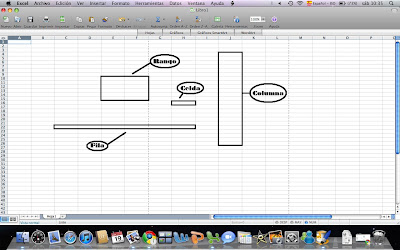
Formas de sumar, restar, dividir y multiplicar
1.Para poder sumar celdas primero tienes que poner los signos "= o +" y luego pones las celdas que quieras sumar. Ej: =b3+c5+b2+f4
2.Para poder sumar un rango que es desde la primera celda hasta la ultima("E10:F15" en este caso seria la de la imagen). Tienes que poner los mismos signos que antes ("= o +") luego suma(El rango que quiera usted). Ej: =suma(E10:F15)
3.Para restar seria el primer pero se pondría el signo "-".No se puede restar rangos. Ej: =b3-c5
4.Para dividir o multiplicar celdas seria el primer caso pero cambian el signo por "/ o *".El signo "/" es dividir y el "*" es multiplicar.
*Capaz les parezca extraño es que estoy con otro sistema operativo(MAC OS X)
Suscribirse a:
Comentarios (Atom)